Ist es möglich, WebM auf Ihrem Musikplayer abzuspielen? WebM ist ein Dateiformat, das Video- und Audioinhalte speichern kann. Wenn Sie nur Audio der WebM-Datei anhören möchten, können Sie WebM in OGG oder andere Audioformate umwandeln. In diesem vom kostenlosen Video-Konverter von MiniTool veröffentlichten Artikel zeigen wir Ihnen 5 nützliche WebM-zu-OGG-Konverter und Anweisungen, wie Sie Audio aus WebM-Dateien extrahieren und dann als OGG-Dateien speichern können.
In diesem Artikel erhalten Sie viele Informationen über die beiden Formate – WebM und OGG – und einige ausgezeichnete WebM-zu-OGG-Konverter. Darüber hinaus zeigen wir Ihnen eine Schritt-für-Schritt-Anleitung, wie Sie mit diesen Konvertern OGG von WebM erhalten.
Teil 1. Überblick über WebM und OGG
Am Anfang ist es notwendig zu wissen, was WebM und OGG sind, bevor Sie mit der Konvertierung von WebM zu OGG beginnen.
#Über WebM
Bei WebM handelt es sich um ein Containerformat, das sowohl Video- als such Audioinhalte speichern kann. Es verwendet VP8, VP9 oder AV1 für die Videokomprimierung und Vorbis & Opus für die Audiokomprimierung.
Laut Wikipedia soll WebM primär eine Lizenzfreie Alternative für HTML-Video- und HTML-Audioelemente bieten. Darüber hinaus unterstützen die meisten Webbrowser wie Google Chrome, Mozilla Firefox, Opera und Safari WebM.
#Über OGG
OGG wird von der Xipg.Org Foundation verwaltet und ist ein freies und offenes Containerformat. Es ist ein Container für Vorbis, Opus, FLAC, Theora, Speex, Dirac und weitere. Vor 2007 hatten alle Dateien im OGG-Format die Dateierweiterung .ogg. Seit 2007 hat es jedoch mehrere Dateierweiterungen, darunter .ogg (OGG Vorbis Audiodateien), .oga (reine Audiodateien), .ogv (Video mit oder ohne Ton) usw.
OGG soll effizientes Streaming und den Betrieb hochwertiger digitaler Multimediainhalte bieten. Es ist aufgrund von seiner hohen Klangqualität bei Musikliebhabern beliebt.
Teil 2. Top 5 WebM-zu-OGG-Konverter
Hier haben wir 5 gute WebM-zu-OGG-Konverter zusammengestellt, mit denen Sie WebM-Dateien offline oder online zu OGG konvertieren können.
#1. MiniTool Video Converter
Wie kann man Audio aus einer WebM-Datei extrahieren und es im OGG-Format unter Windows speichern? Um dies zu tun, ist MiniTool Video Converter, ein kostenloser Dateikonverter, einen Versuch wert. Er unterstützt nicht nur das Konvertieren von Video- und Audioformaten, sondern auch das Extrahieren von Audio aus Video & das Konvertieren von Audio zu Video. Daher können Sie mit MiniTool Video Converter WebM in OGG umwandeln.
MiniTool Video ConverterKlicken zum Download100%Sauber & Sicher
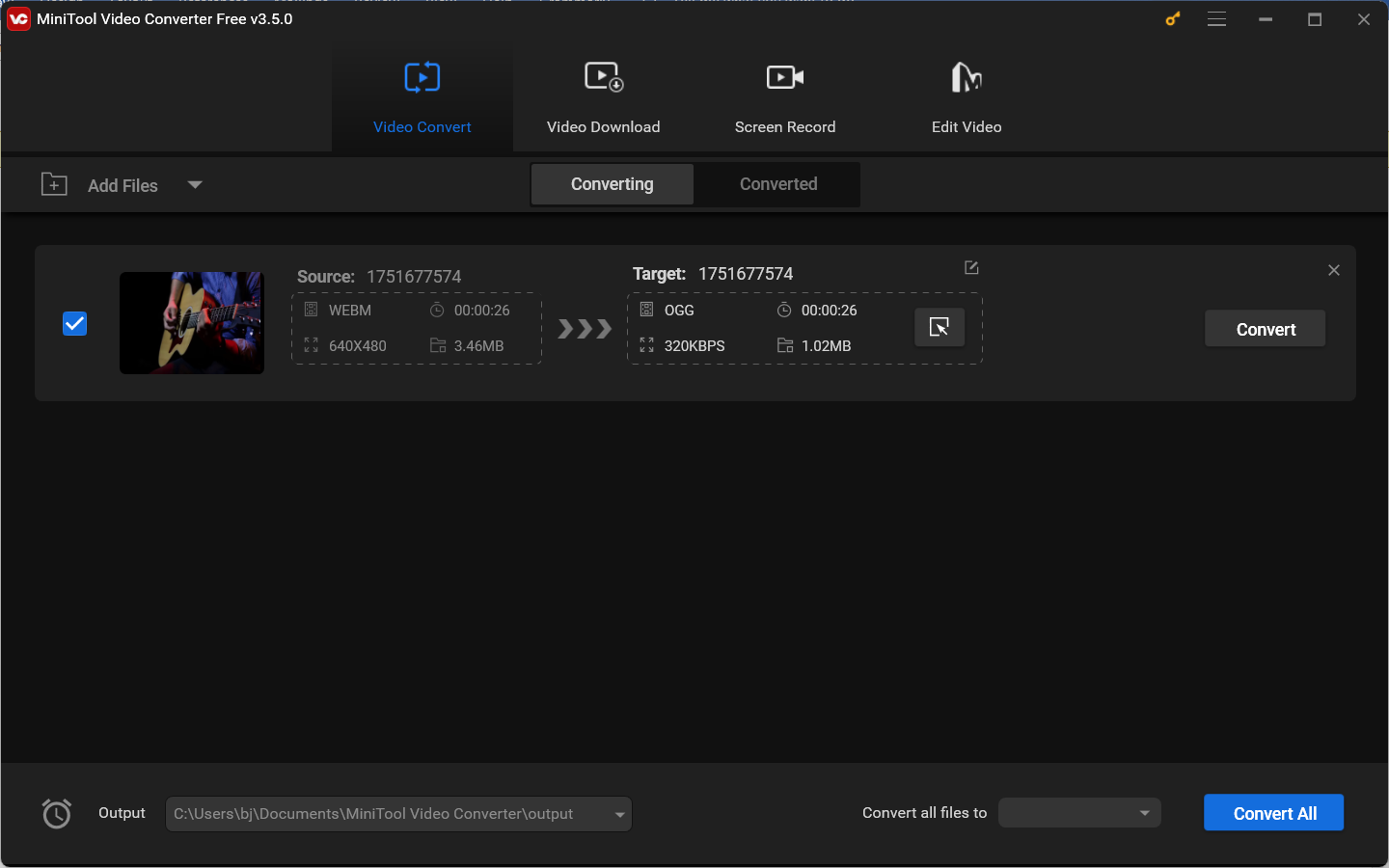
Darüber hinaus unterstützt MiniTool Video Converter eine breite Palette von Video- und Audioformaten, z. B. MP4, WMV, MOV, MKV, M4V, WebM, MP3, AAC, WMA, OGG usw. Zusätzlich zur Konvertierung von WebM zu OGG ist er ebenfalls in der Lage, OGG zu WebM zu konvertieren oder WebM in anderen Audioformate umzuwandeln. Dank seiner benutzerfreundlichen Oberfläche und einfachen Bedienung können Sie leicht meistern, wie Sie MiniTool Video Converter für die Dateikonvertierung verwenden.
weitere wichtige Funktionen von MiniTool Video Converter:
- Mit seiner Funktion Stapel-Dateikonvertierung kann man bis zu 5 Dateien simultan konvertieren.
- Es bietet anpassbare Ausgabeformatparameter, darunter dem Encoder, der Auflösung, und der Bildrate sowie die Bitrate des Videos und dem Encoder, dem Kanal, der Abtastrate und der Bitrate des Audio.
- Es ist ein Video- und Audio-Kompressor, der die Dateigröße reduzieren kann.
- Es funktioniert als mobiler Videokonverter, der Videos in Formate konvertieren kann, die auf Apple, Huawei, Samsung und andere Android-Geräten abgespielt werden können.
- Es ist ein kostenloser Bildschirmrekorder, mit dem die Benutzer alles, was auf dem Bildschirm passiert, ohne Zeitlimits und Wasserzeichen aufnehmen können.
- Es ermöglicht den Benutzern, den gesamten Bildschirm oder einen Teil des Bildschirms aufzuzeichnen. Und Sie können auch wählen, ob Mikrofon- und Systemaudio aufgenommen werden sollen.
- Es unterstützt den Download von YouTube-Videos, Audio, Wiedergabelisten und Untertiteln.
- …
#2. VLC media player
VLC media player, von dem VideoLan-Projekt entwickelt, ist ein kostenloser und quelloffener Mediaplayer und Streaming-Dienst. Außerdem verfügt er über Konvertierungsfunktionen, die Ihnen beim Konvertieren von Video- und Audiodateien helfen. Als Dateikonverter kann VLC zahlreiche Dateiformate wie MP4, WMV, FLV, WebM, OGG, MP3, AC3 usw. konvertieren. Bei VLC ist die Batch-Dateikonvertierung auch möglich. Und Sie können mit dieser Software Videos verbessern, indem Sie die Ausgabemodule anpassen oder die Filter verwenden.
Andere Funktionen von VLC media player:
- Als plattformübergreifende Anwendung ist es auf Windows, macOS, Linux, Android, iOS verfügbar.
- Es kann als Video-Editor fungieren, der Videos trimmen, zuschneiden, drehen und Untertitel entfernen oder hinzufügen kann.
- Es ist ein Screen-Recorder, mit dem Sie die Streams und andere Aktivitäten auf dem Desktop aufzeichnen können.
- Seine Funktion Hardware-Dekodierung kann die Wiedergabeleistung durch die Nutzung der CPU-Fähigkeiten optimieren.
- Es enthält keine Werbung, keine Spyware und keine Nutzerverfolgung.
#3. Convertio
Bei Convertio handelt es sich um einen Online-Datei-Konverter, der keine Installation erfordert. Sie können ihn in beliebigen Browser verwenden. Damit können Sie nicht nur Video- und Audiodateien konvertieren, sondern auch Bilder, Dokumente, Archive, Präsentationen, Schriftarten und E-Books. Es kann Dateien in oder von gängigen Formaten wie MP4, WebM, AVI, MP3, OGG, WAV, WMA und anderen konvertieren. Und sogar das Konvertieren in seltene Formate wird unterstützt. Es ist ein einfach zu bedienender WebM-zu-OGG-Konverter.
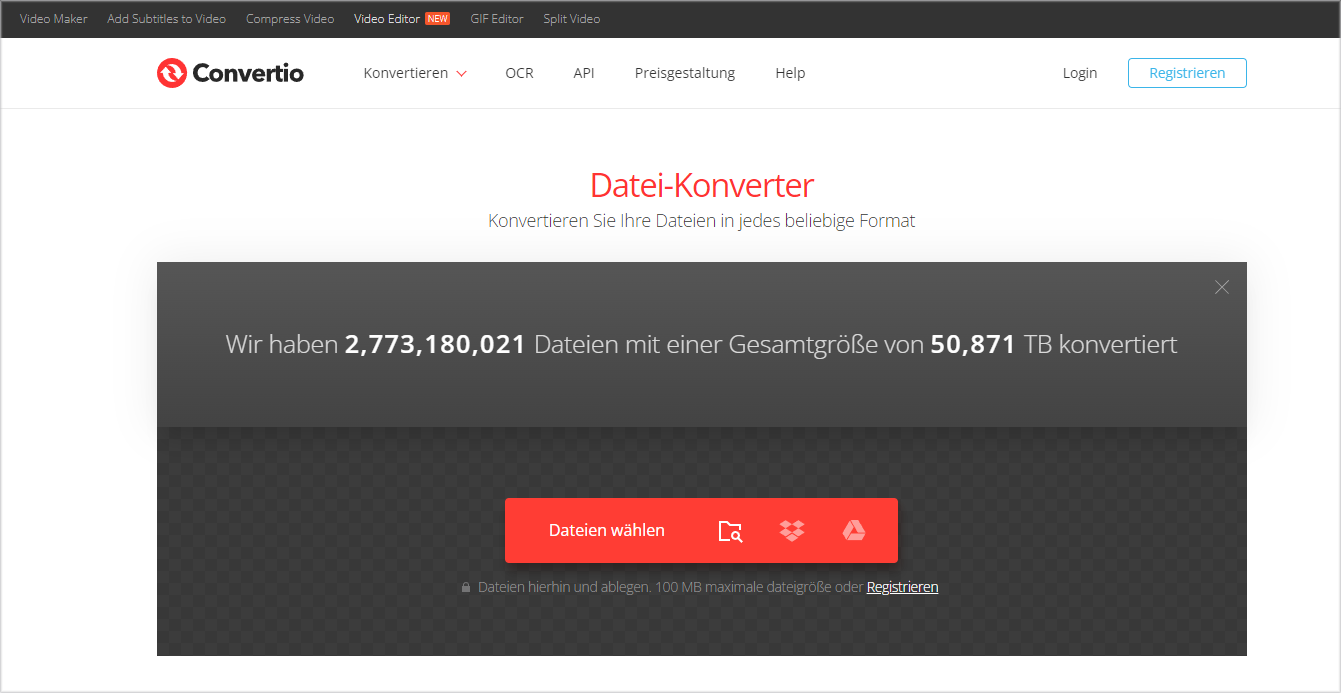
Andere Funktionen von Convertio:
- Seine anpassbaren Einstellungen ermöglichen es Ihnen, die Qualität, den Codec, das Seitenverhältnis oder andere Parameter zu ändern und grundlegende Bearbeitungen wie Drehen und Spiegeln vorzunehmen.
- Alle Konvertierungen finden in der Cloud statt.
- Es garantiert den Datenschutz und die Sicherheit, indem es hochgeladene Dateien sofort und konvertierte Dateien nach 24 Stunden löscht.
- Es unterstützt, Dateien von Ihren Geräten, Google Drive oder Dropbox hochzuladen.
#4. FreeConvert
FreeConvert ist ein Online-Datei-Konverter, der keine steile Lernkurve hat. Er kann Videos, Audio, Dokumente, Bilder und andere Dateitypen konvertieren. Sie können ihn verwenden, um das WebM-Video in OGG oder andere Video-/Audioformate umwandeln. Darüber hinaus ermöglicht er Ihnen es, den Audiocodec zu ändern, die Lautstärke anzupassen oder Audio auszublenden. Aber sein Vorteil ist, dass Sie auf der Oberfläche der kostenlosen Version viel Werbung sehen.
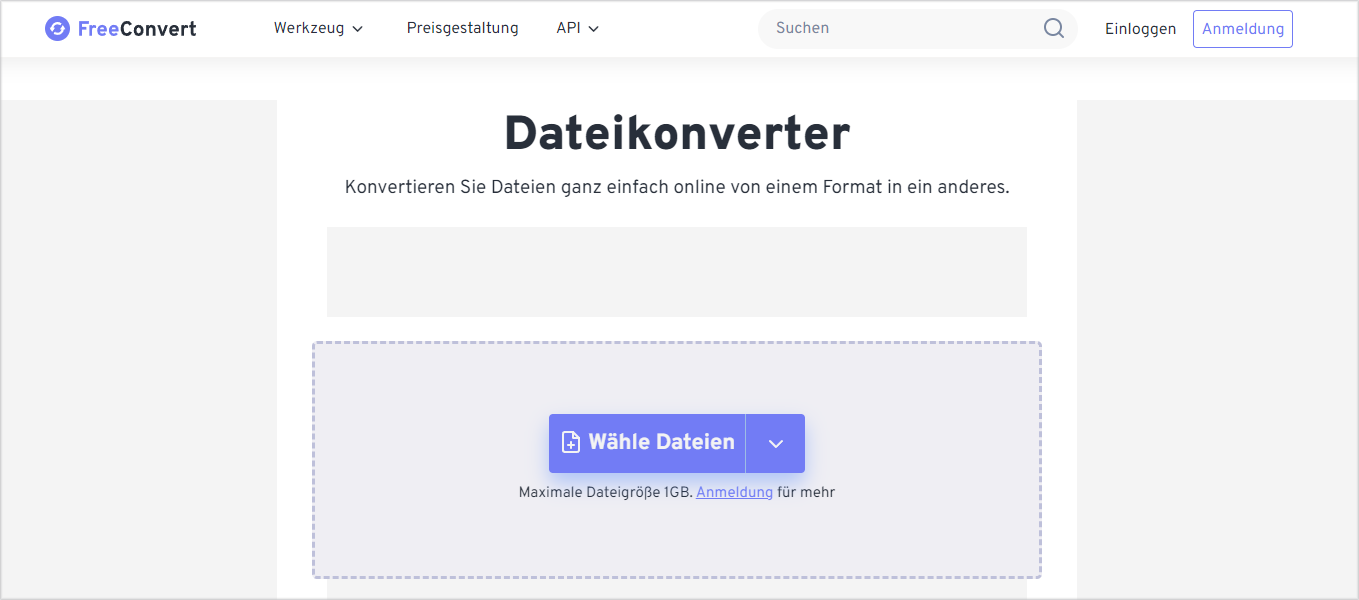
Weitere Funktionen von FreeConvert:
- Es handelt sich um einen kostenlosen und sicheren Online-Datei-Konverter.
- Es unterstützt das Importieren von Dateien von Ihren Geräten, Dropbox, Google Drive oder durch Einfügen von URLs.
- Es ist ein Datei-Kompressor, der Videos, Audio, Bilder und PDFs komprimieren kann.
- Es kann Video in GIF konvertieren oder GIF in Video umwandeln.
- Es verfügt andere Tools zur Videobearbeitung wie Zuschneiden und Trimmen.
#5. MConverter
Ein weiterer toller und kostenloser WebM-zu-OGG-Konverter ist MConverter. Sie können Ihre WebM-Dateien von Ihren Geräten oder Google Drive, OneDrive, Dropbox hochladen. Dieser Konverter kann mehrere Dateien gleichzeitig konvertieren. Aber Sie müssen sich bei Ihrem Konto anmelden, um eine Konvertierung mit MConverter zu starten.
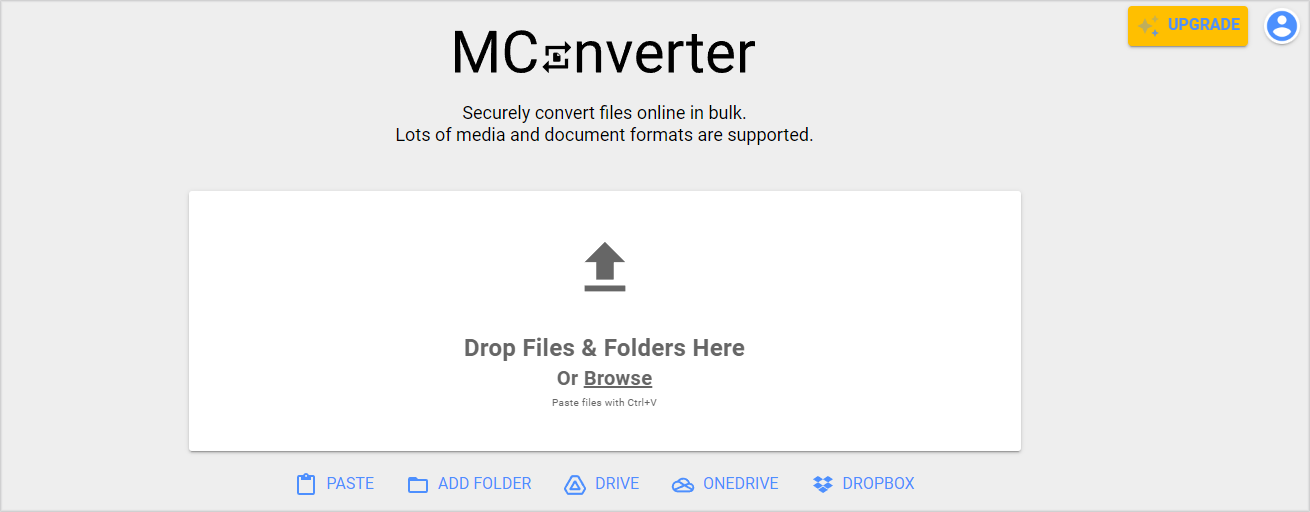
Andere Funktionen von MConverter:
- Es kann Dokumente, E-Books, Untertitel, Bilder sowie Archive konvertieren.
- Es hat eine Browsererweiterung.
- Es bietet eine Funktion zur Batch-Dateikonvertierung.
Teil 3. Wie kann man WebM in OGG konvertieren
In diesem Teil nehmen wir nur MiniTool Video Converter und VLC als Beispiele, um Ihnen zu zeigen, wie Sie WebM in OGG umwandeln. Los geht’s!
Wie kann man WebM in OGG unter Windows umwandeln
Im Folgenden finden Sie eine Anleitung zur Konvertierung einer WebM-Datei in das Format OGG mit MiniTool Video Converter. Sie können diese Anleitung befolgen, um WebM in OGG umzuwandeln.
Schritt 1. Laden Sie MiniTool Video Converter herunter, indem Sie auf den nachstehenden Download-Button klicken, und folgen Sie den Bildschirm-Anweisungen, um ihn auf Ihrem Windows-PC zu installieren.
MiniTool Video ConverterKlicken zum Download100%Sauber & Sicher
Schritt 2. Starten Sie diesen kostenlosen Datei-Konverter, um seine Hauptschnittstelle aufzurufen. Klicken Sie oben links auf die Schaltfläche Dateien hinzufügen, um die gewünschte WebM-Datei auszuwählen, und klicken Sie auf Öffnen, um sie zu importieren. Alternativ können Sie auf den Bereich Dateien hinzufügen oder hierher ziehen, um die Konvertierung zu starten klicken, um die Ziel-WebM-Datei hochzuladen. Sie können auch die WebM-Datei direkt per Drag & Drop von Ihrem Computer in diesen Bereich ziehen.
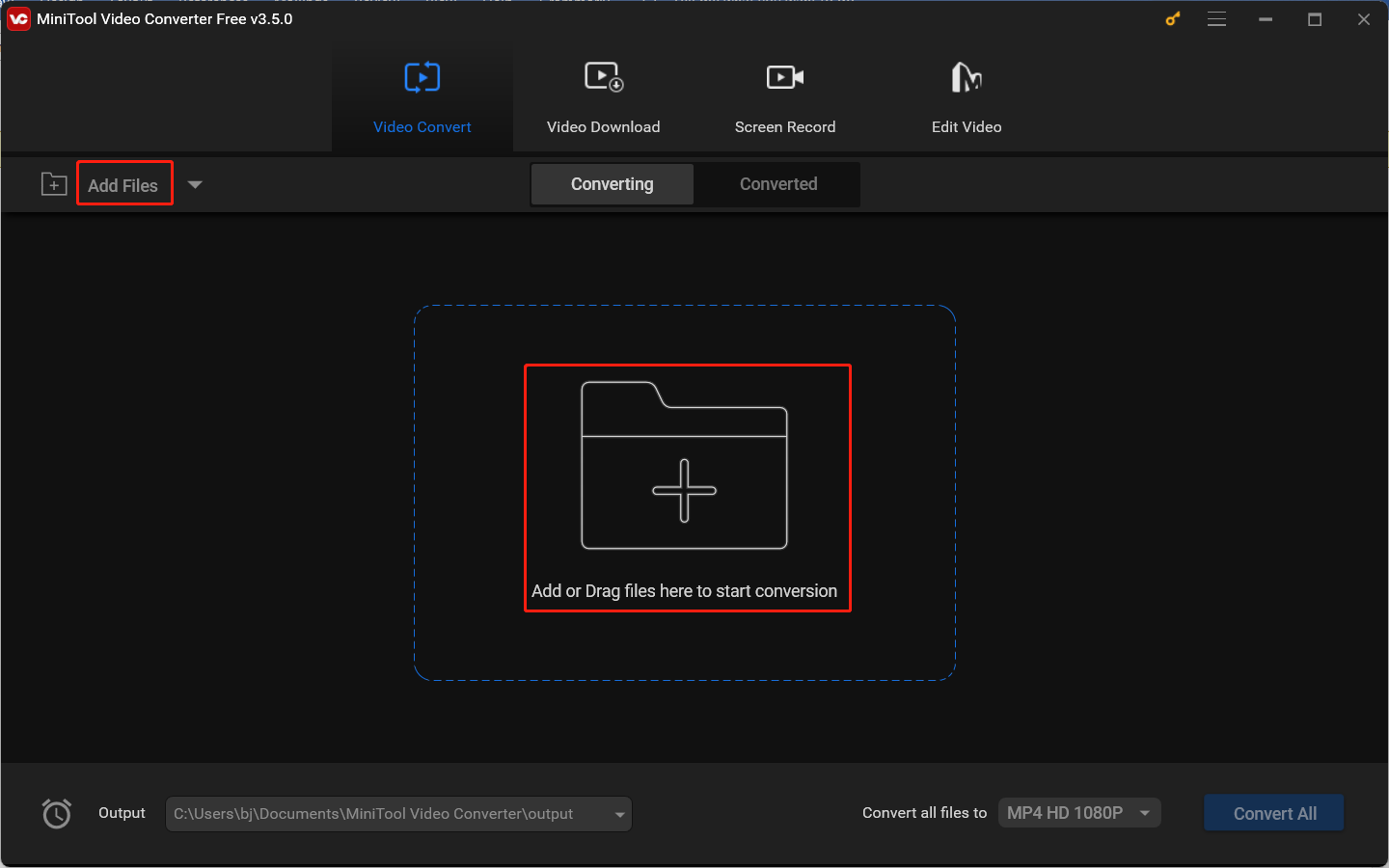
Schritt 3. Um das Fenster Ausgabeformat zu öffnen, klicken Sie auf den diagonalen Pfeil, navigieren Sie zur Registerkarte Audio, scrollen Sie nach unten, um OGG auszuwählen, und wählen Sie die benötigte Audioqualität im rechten Bereich aus.
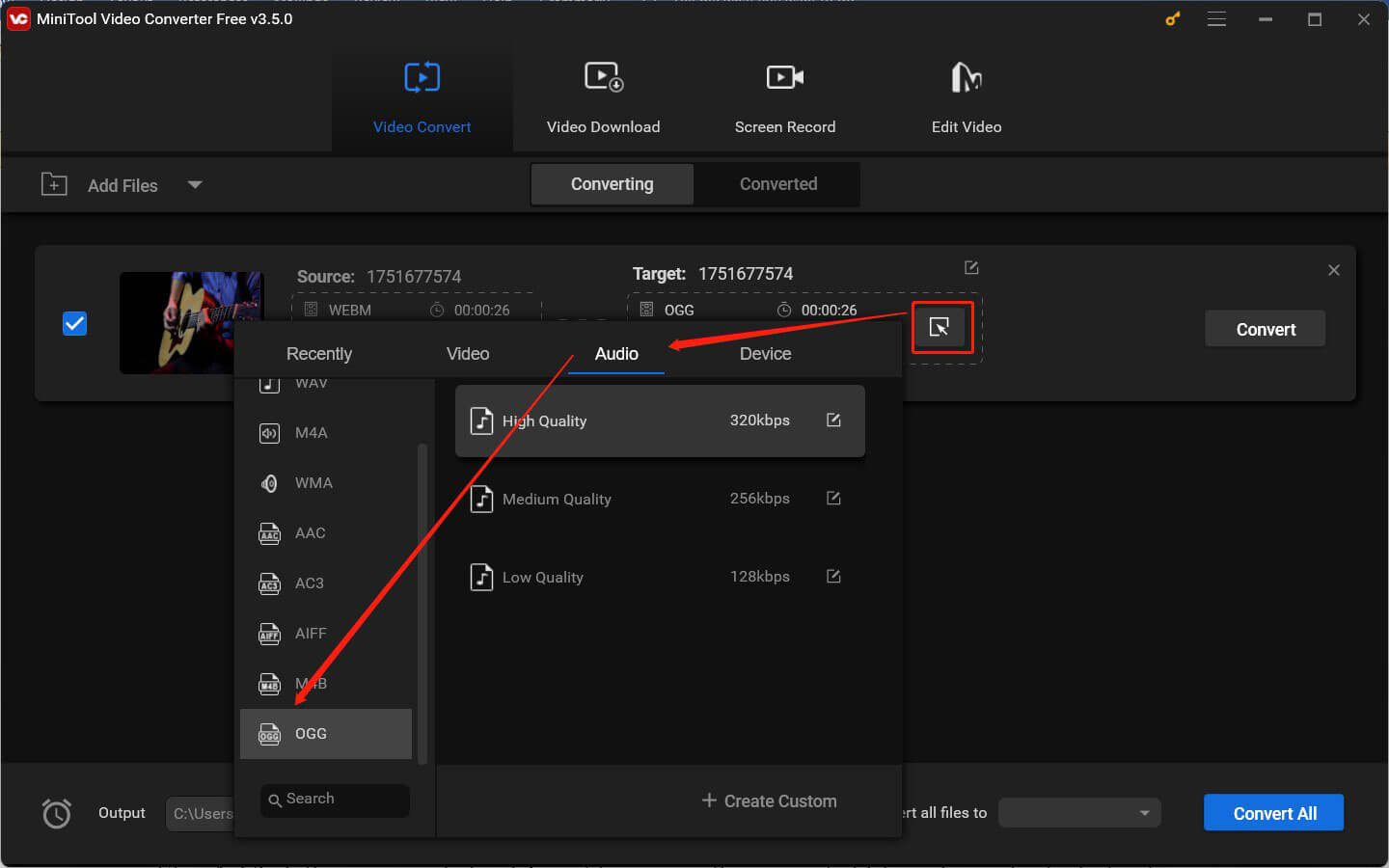
(Optional) Sie können Sie das Symbol Bearbeiten oder die Option + Benutzerdefiniert erstellen klicken, um einige Formatparameter wie den Encoder, den Kanal, die Abtastrate und die Bitrate des Audios zu personalisieren. Dann klicken Sie auf Erstellen. Wenn Sie das personalisierte Audioformat verwenden möchten, müssen Sie das neu erstellt Format im rechten Bereich erneut auswählen.
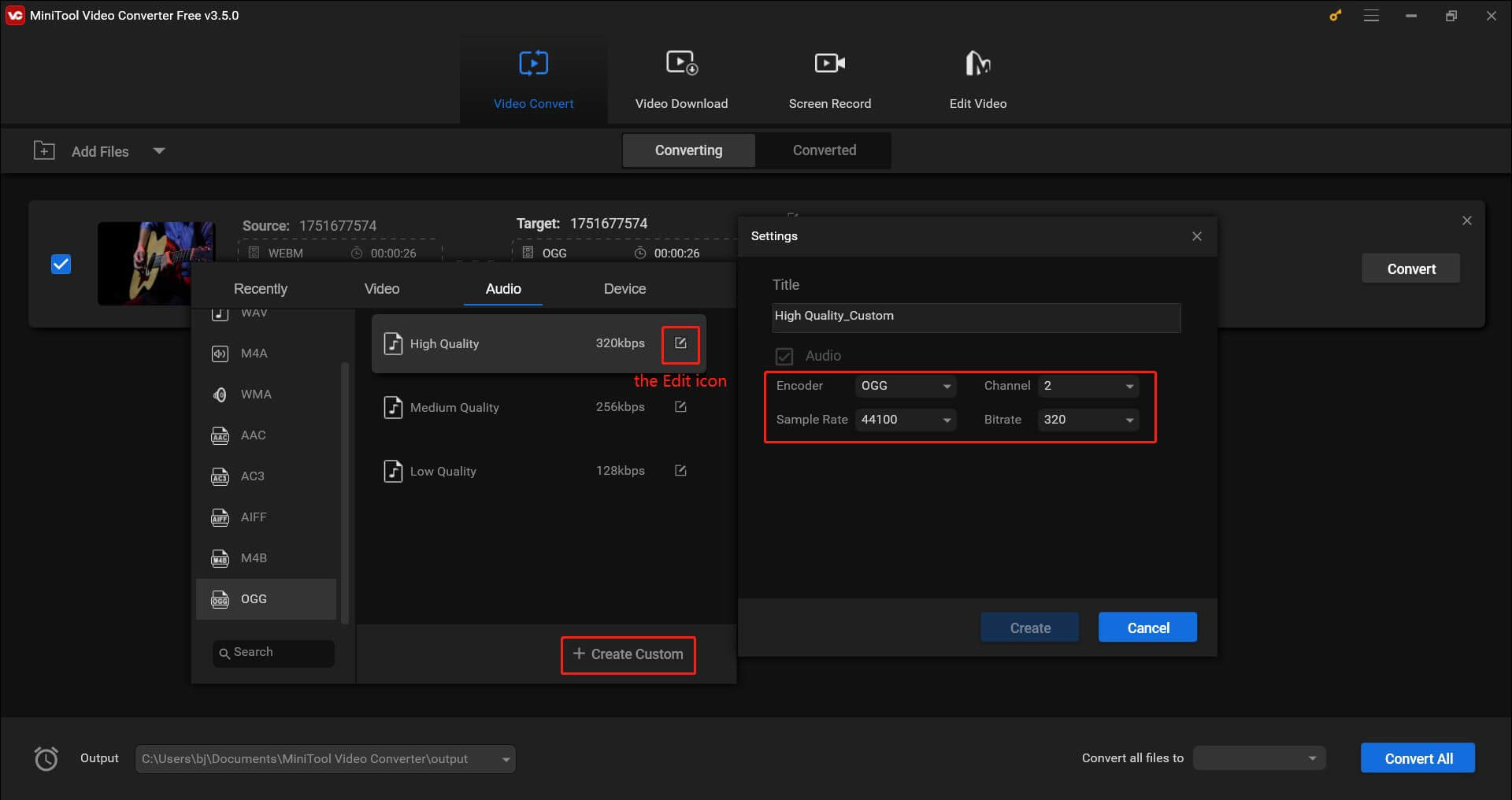
Schritt 4. Klicken Sie auf das Stiftsymbol hinter Ziel, um die konvertierte Datei umzubenennen und die Zielordner anzugeben. Anschließend klicken Sie auf OK, um die Änderung zu bestätigen.
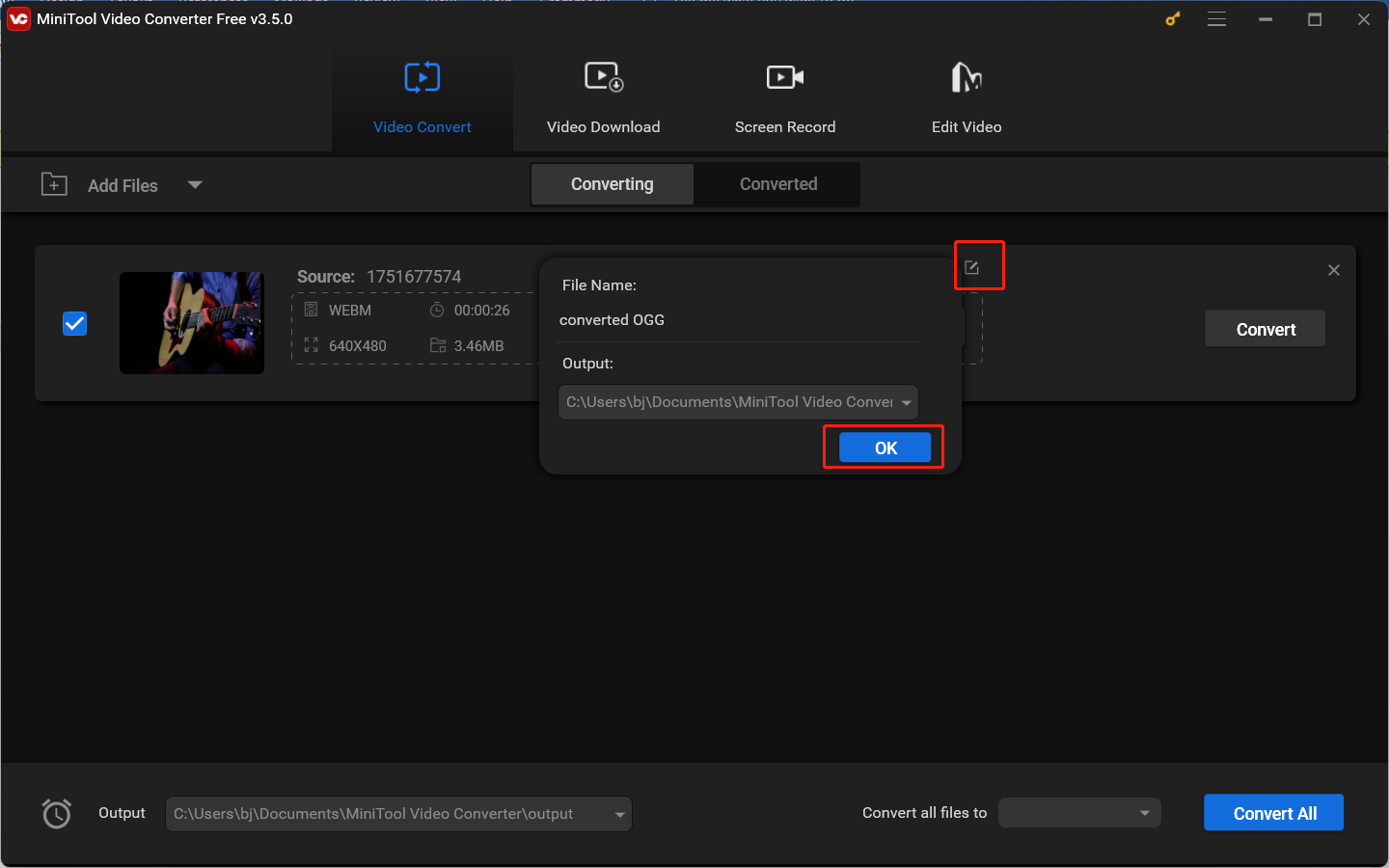
Schritt 5. Schließlich klicken Sie auf den Button Konvertieren, um die Konvertierung von WebM in OGG zu straten. Nach der Konvertierung können Sie auf die Registerkarte Konvertiert > Im Ordner anzeigen klicken, um die konvertierte Datei zu überprüfen und zu finden.
Wie kann man WebM in OGG auf dem Mac umwandeln
Wenn Sie ein Mac-Benutzer sind, können Sie sich auf das folgende Tutorial beziehen, um zu erfahren, wie Sie mithilfe von VLC media player Audio aus WebM extrahieren und es in OGG speichern.
Schritt 1. Besuchen Sie die offizielle Website von VLC, um es zu downloaden und auf Ihrem Mac zu installieren.
Schritt 2. Führen Sie VLC aus, klicken Sie in der oberen Menüleiste auf Medien und wählen Sie die Option Konvertieren/Speichern ….
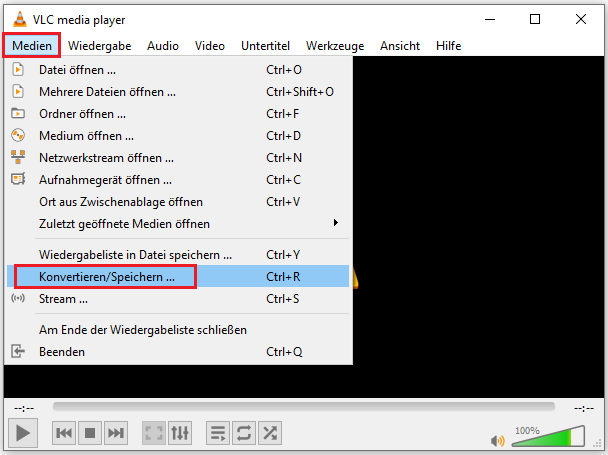
Schritt 3. Auf der Registerkarte Datei klicken Sie auf + Hinzufügen, finden Sie im Popup-Fenster die WebM-Datei, die Sie konvertieren möchten, und klicken Sie auf Öffnen, um sie zu importieren.
Schritt 4. Dann klicken Sie unten rechts auf Konvertieren / Speichern, um das Fenster Konvertieren aufzurufen. Dann erweitern Sie das Dropdownmenü Profil und wählen Sie die Option Audio – Vorbis (OGG).
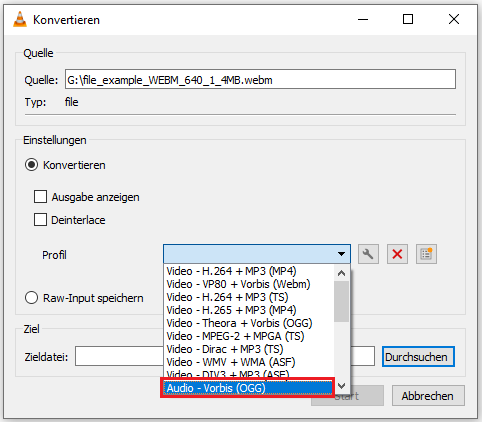
Schritt 5. Im Abschnitt Ziel klicken Sie auf den Button Durchsuchen, um einen Ordner zur Speicherung der konvertierten Datei auszuwählen.
Schritt 6. Schließlich klicken Sie Start, um die Konvertierung zu starten.
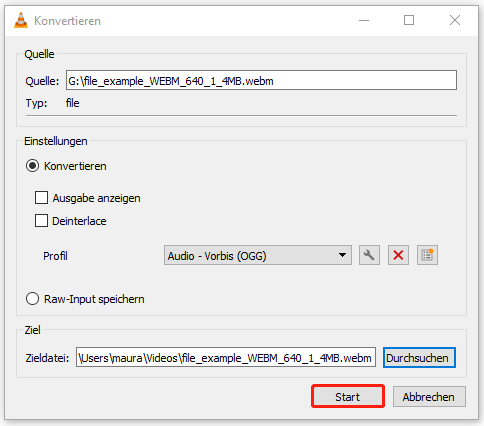
Teil 4. Wie öffne ich OGG-Dateien?
Welche Mediaplayer oder Webbrowser unterstützen das Abspielen von OGG-Dateien? Hier ist eine Liste:
Mediaplayer:
- VLC media player
- Windows Media Player
- KMPlayer
- Elemedia Player
- Adobe Audition
Webbrowser:
- Firefox
- Opera
Teil 5. Bounus-Tipps: OGG vs. MP3
Ist es die beste Wahl, aus WebM extrahiertes Audio im OGG-Format zu speichern? Kann man es als MP3-Datei speichern? Ist MP3 besser als OGG?
Obwohl OGG-Dateien eine bessere Klangqualität als MP3 haben, sind sie weniger kompatibel als MP3. MP3 ist das am häufigsten verwendete Audioformat und wird von zahlreichen Mediaplayern, Betriebssystemen oder Geräten unterstützt. Die Audioqualität von MP3 kann die Anforderungen von den meisten Menschen erfüllen.
Im Allgemeinen ist es besser, Audio im MP3-Format zu speichern, falls Sie Audio ohne Kompatibilitätsbeschränkungen anhören möchten. Um mehr über die Unterschiede zwischen MP3 und OGG zu erfahren, können Sie diesen Beitrag lesen: OGG vs. MP3: Was sind die Unterschiede & wie konvertiert man?
Zusammenfassung
Wenn Sie nur Audio von WebM anhören möchten, ist es eine gute Idee, Audio aus WebM-Dateien extrahieren und dann im OGG-Format zu speichern. Wie kann man WebM zu OGG konvertieren? Dieser Artikel stellt Ihnen 5 nützlichen Konverter vor und zeigt, wie Sie mit MiniTool Video Converter und VLC WebM in OGG umwandeln. Darüber hinaus können Sie erhalten Sie die Methoden, OGG-Dateien abzuspielen. Wir hoffen, dieser Beitrag kann Ihnen helfen, OGG-Dateien erfolgreich aus Webm-Dateien zu erhalten.
Wenn Sie Fragen zu MiniTool Video Converter haben, können Sie uns über [email protected] kontaktieren.
Das könnte Sie auch interessieren:






Nutzerkommentare :